(関連)Illustrator 2021(バージョン25.1)以降
Illustrator 2021(バージョン25.1)の新機能として、オブジェクトをリピートする機能が追加されました。オブジェクトを配列複写したり、対称複写(鏡像)することができます。
リピートする方法として、[ラジアル](放射状)、[グリッド](格子状)、[ミラー](対称)の3種類があります。
リピートオブジェクト[ラジアル]を作成する方法は こちら
リピートオブジェクト[ミラー]を作成する方法は こちら
目次
リピートオブジェクト(グリッド)
(操作方法)
リピートするオブジェクトを選択
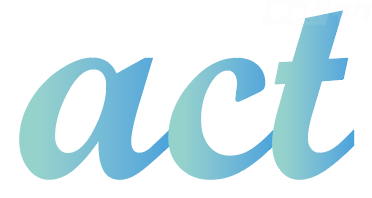
↓
メニューバー[オブジェクト]→[リピート] →[グリッド]
↓
オブジェクト(インスタンス)が格子状に複写される
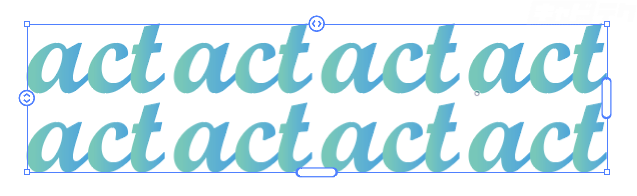
コントロールで編集する
- オブジェクト(インスタンス)の数を変更
- 下と右にあるハンドルをドラッグすると、行または列を変更することができます。下にドラッグすると行、右にドラッグすると列が追加されます。
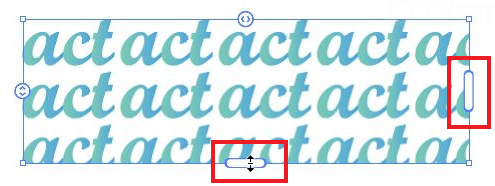
- オブジェクトのサイズ変更や回転
- [バウンティングボックス]でオブジェクトのサイズ変更や回転することができます。
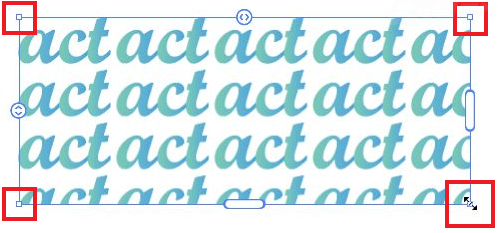
- オブジェクト同士の間隔を調整
- 上と左にあるスライダーをドラッグすると、オブジェクト同士の間隔を調整することができます。
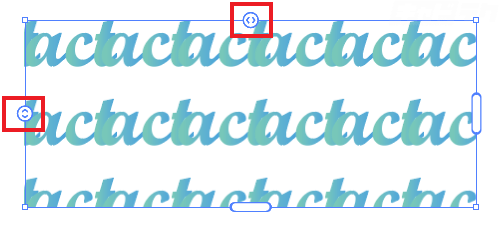
オプション
(操作方法)
編集するリピートオブジェクトを選択
↓
メニューバー[オブジェクト]→[リピート] →[オプション]
↓
[リピートオプション]ダイアログ→[グリッド]タブ
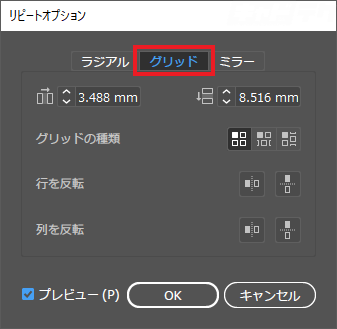
- グリッドの水平方向の間隔
- オブジェクト同士の水平方向の間隔を指定する
- グリッドの垂直方向の間隔
- オブジェクト同士の垂直方向の間隔を指定する
- グリッドの種類
- オブジェクトを配置するために使用するグリッドの種類を選択する
- 行を反転
- 行を水平方向または、垂直方向に反転させる
- 列を反転
- 列を水平方向または、垂直方向に反転させる
↓
[OK]
リピートを解除する
(操作方法)
解除するリピートオブジェクトを選択
↓
メニューバー[オブジェクト]→[リピート] →[解除]


